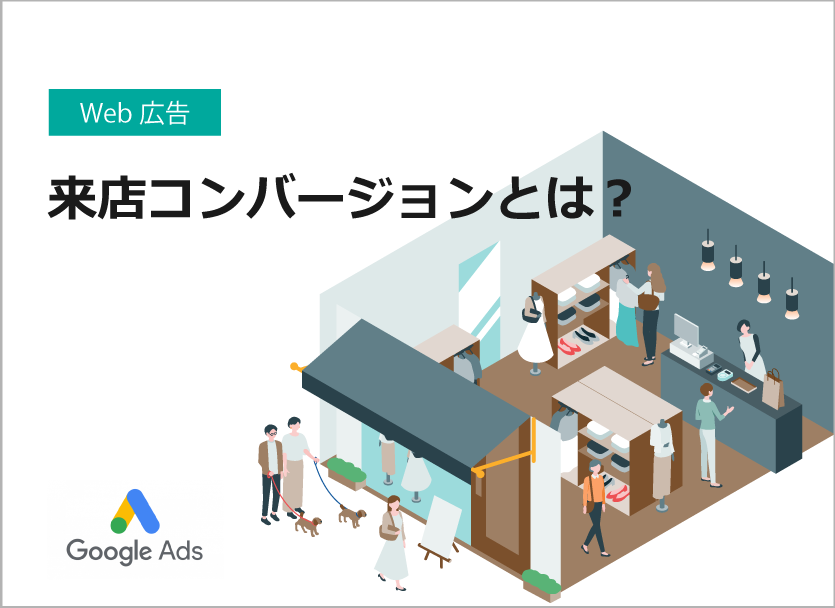Googleショッピング広告の設定方法(始め方)
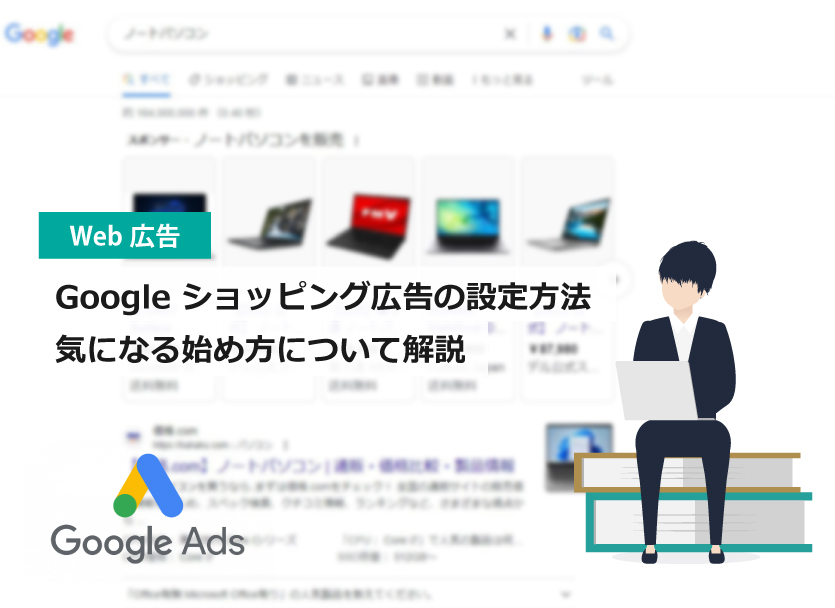
ECサイトの売上向上の切り札となりうるGoogleショッピング広告。前回 は、導入のメリット、デメリットについてご説明しました。
後編となる今回は、その設定方法についてご案内いたします。
設定方法がわからないという理由でショッピング広告を敬遠されている方は、ぜひこちらの方法で導入をお試しください。
1. 商品情報の一覧を作成
まず Google Merchant Center にECサイトの URL や送料といったビジネス情報を登録します。
そして、商品情報を記載したフィード情報を送信し、サイトと情報に差異がないか審査が入ります。
その後にGoogle Merchant Center からビジネス情報や商品情報をGoogle広告に送信し、Google広告にてキャンペーンを作成、広告のオンオフや入札、ターゲティングなどの配信を管理します。
つまりショッピング広告は、「フィード」、「Google Merchant Center」、「Google広告」の3つを使うことによって配信されるのです。
2. Google Merchant Centerの設定
Google Merchant Center のぺージからアカウントの開設を行います。
ここではオンラインでの販売及び実店舗の有無の選択(参考1)、ビジネス名の設定と利用規約の確認(参考2)を行います。
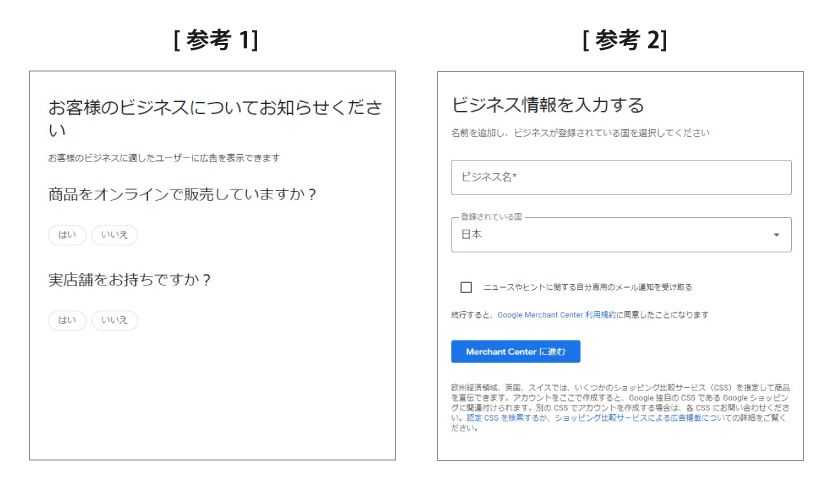
アカウントが開設されたら、各種情報の登録に移ります。
ビジネス拠点の住所設定や電話番号の確認などを行いますが(参考3)、なかでも注意したいのがオンラインショップのURL設定で、その際設定したサイトの所有者が設定者であることを証明する「確認と申し立て」をしなくてはいけません。

証明する方法には以下のものがあります。
・Google アナリティクスのアカウントを使用する
・Google タグマネージャーのアカウントを使用する
・Webサイトに HTML タグを追加する
・Webサイトに HTML ファイルをアップロードする
次に左側の商品タブから「送料と返品」から配送時間や送料を入力します。(参考5・6)
合計金額によって送料が変更になったり、対応可能なエリアが決まっている場合にはこちらで設定しておきましょう。
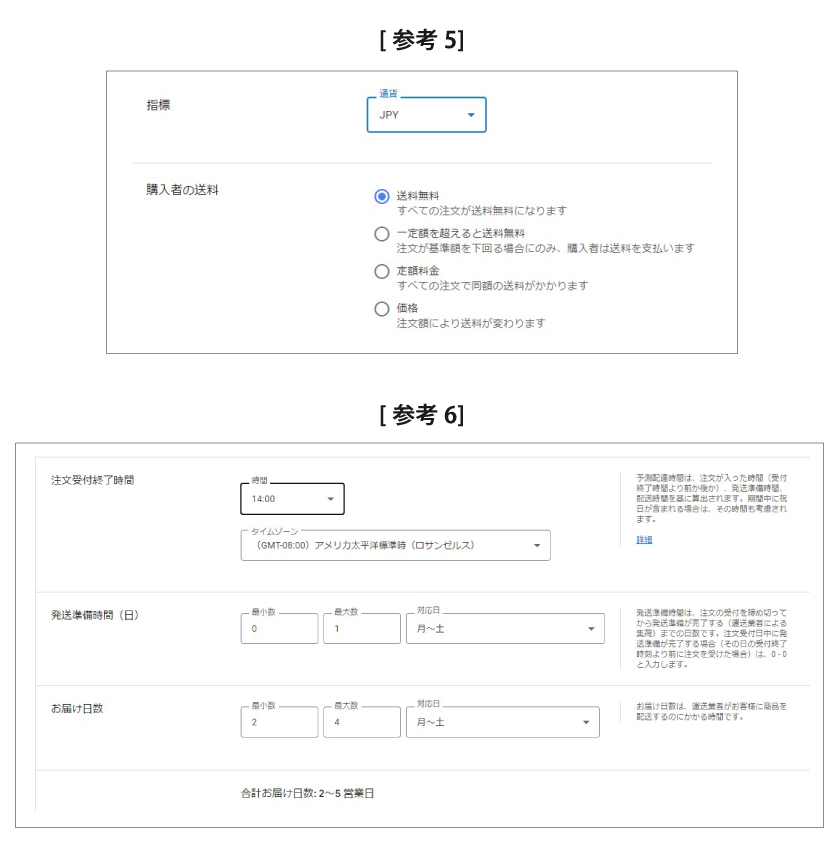
3. フィードの設定
次に商品情報をGoogle Merchant Centerへ登録します。
左側の商品タブを選択し「すべての商品」をクリックすると商品追加ボタンが出現しますのでクリックします。
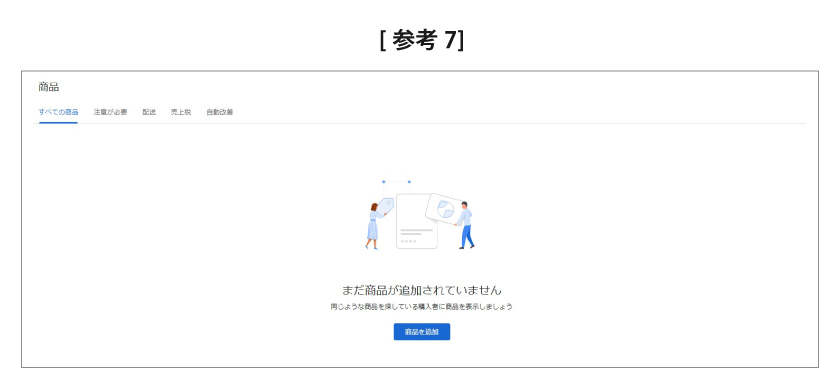
すると商品の追加方法が選択できます。
・オンラインショップから商品を追加
・ファイルから商品を追加
・Googleスプレッドシートのテンプレートを使用
・商品を1つずつ追加
以上の4つの項目が選択できますが、特段の事情がなければ1のオンラインショップから追加を選択するのがおすすめです。(参考8)
オンラインショップ内の情報を使用して自動更新が行われるため、迅速かつ簡単に設定が進められます。
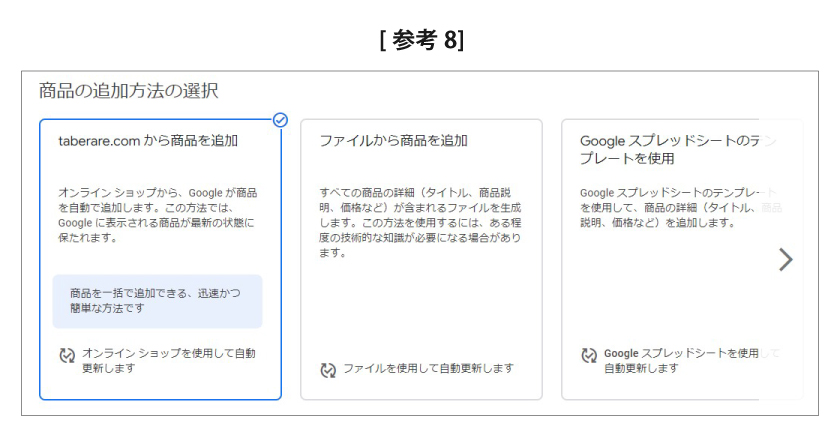
4. Google広告キャンペーンの作成
最後に Google 広告でショッピングキャンペーンを作成していきましょう。
まずは Google Merchant Center アカウントから Google 広告への紐づけリクエストを承認しましょう。「ツールと設定」内のリンクアカウント(参考9)、または右上のベルマークから承認ができます。
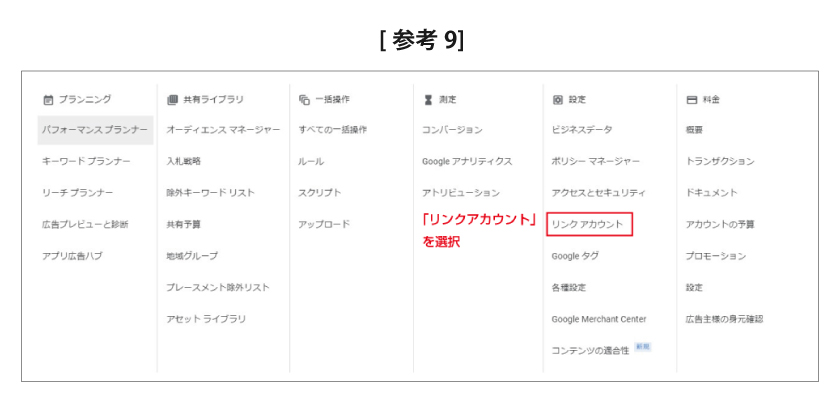
次にショッピングキャンペーンを作成していきます。
「新しいキャンペーンを作成」から「販売促進」「見込み顧客の獲得」「目標の指定なし」のいずれかを選び、キャンペーンタイプ「ショッピング」を選択します。(参考10)
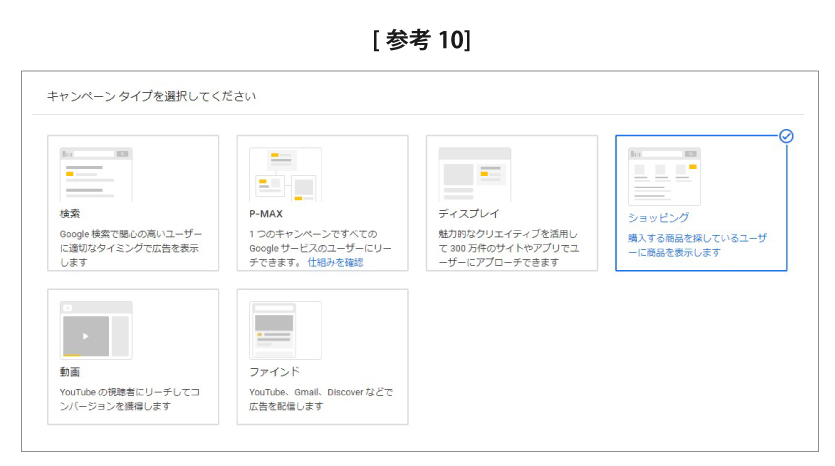
キャンペーンタイプ「ショッピング」を選択すると、Merchant Center アカウントの選択欄がでてきます。(参考11)
作成した Merchant Center アカウントを選ぶと販売する国も入力されるので、間違いがないことを確認して続行します。
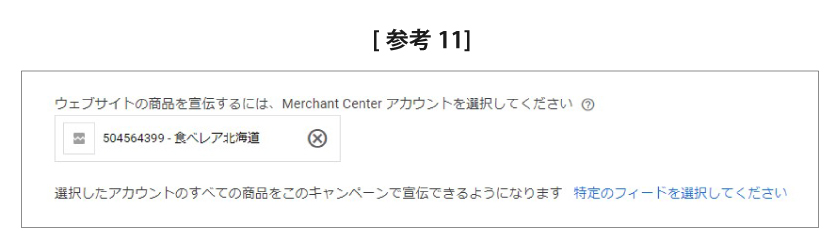
最後にP-MAXキャンペーンと通常のショッピングキャンペーンの選択を行います。(参考12)
P-MAXキャンペーンは1つのキャンペーンでGoogle広告の全ての掲載面(検索、ショッピング、ディスプレイ、YouTubeなど…)に広告を配信することが可能な新しいタイプのキャンペーンです。
一方、ショッピング広告単体での運用をお考えの場合は通常のショッピングキャンペーンを選択します。
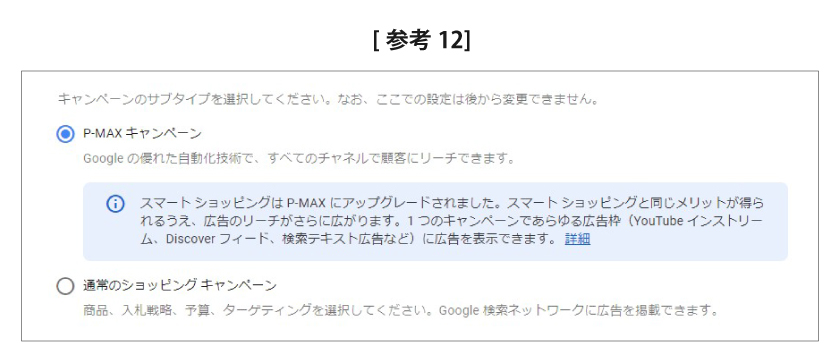
これで広告配信までの基本的な設定は完了となります。
5. まだ導入していないという方は、是非とも挑戦を!
ショッピング広告って、準備が大変そう…と二の足を踏む方も多いかもしれませんが、Merchant Centerへの登録がきちんと済めば、実はそれほど難しい問題はありません。
ECサイトの売上低迷に悩む方にとって、ショッピング広告は救世主となる可能性を秘めた広告です。まだ導入していないという方は、是非とも挑戦してみましょう!
Googleショッピング広告代行に関するご相談はこちら